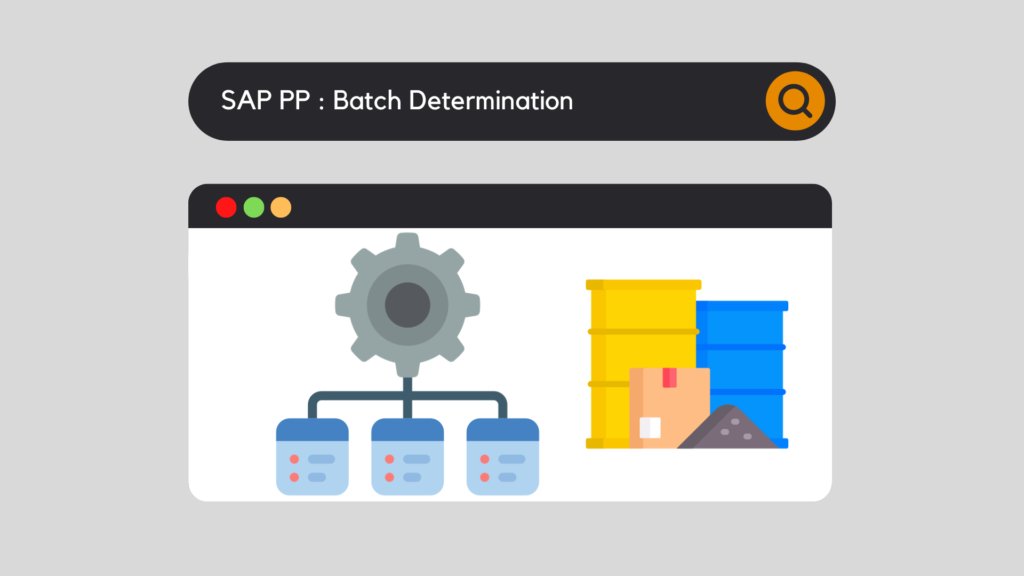
Dans SAP, la notion de Bacth est capitale. En effet, cette fonctionnalité est utilisée dans la plupart des entreprises qui nécessitent d’avoir une traçabilité accrue de leurs produits, de leur processus ou encore de leur contrôle qualité. Ce terme apparaît un peu partout dans le logiciel : en MM (Material Management), en SD (Sales and Distribution), en WM (Warehouse Management) ou encore en QM (Quality Management). Mais aujourd’hui, nous allons nous focus sur la partie PP (Production Planning) et nous allons voir comment fonctionne SAP PP batch determination.
Mais avant toute chose, c’est quoi un batch dans SAP ?
Définition du terme « Batch »
Un batch est défini par une quantité partielle d’un article ou d’un produit qui ont en commun les mêmes caractéristiques. Comme une image vaut mieux que 1000 mots, voici comment ce terme pourrait être expliqué :

Ainsi, on peut comprendre que, malgré un produit identique, ce dernier peut être fabriqué différemment, à des périodes séparées et peut donc avoir des propriétés / caractéristiques distinctes. On lui attribue ainsi un batch unique.
Pour en savoir plus, je vous renvoie vers notre guide dédié au Batch Management pour les débutants :
Il existe de nombreux cas d’utilisation de ces batchs. En effet, comme vu précédemment, on les retrouve dans la plupart des modules de SAP. Mais aujourd’hui, nous allons nous concentrer sur un cas bien précis : SAP PP batch determination.
En production, pour fabriquer un article fini, il faut d’habitude plusieurs éléments :
Mais, dès lors que les composants sont eux aussi gérés par lots, comment choisir le bon ?
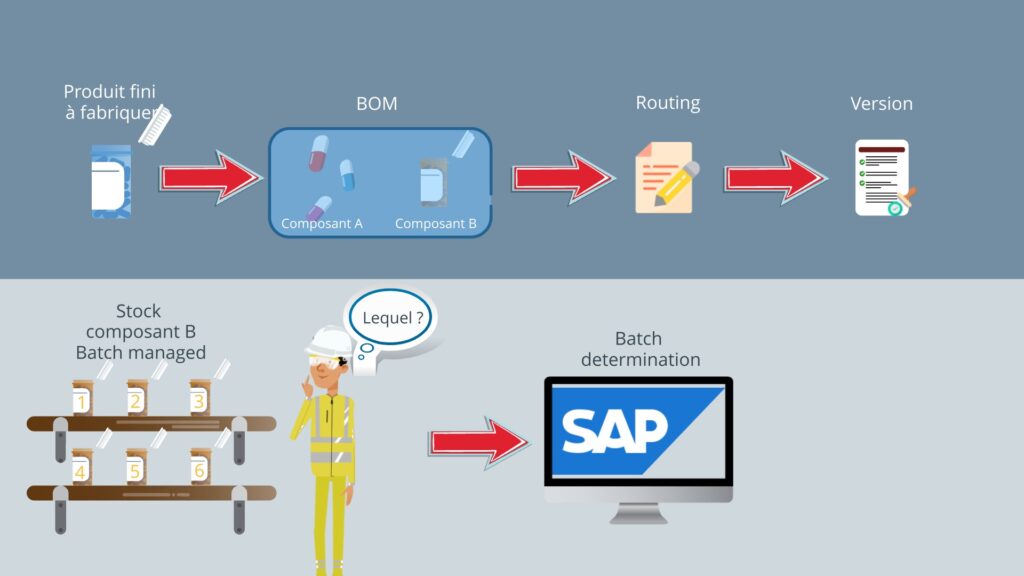
SAP entre alors en jeu pour nous aider à le déterminer, sur base de règles prédéfinies. Mais, pour cela, il faut les spécifier. Pour faciliter la compréhension, analysons ensemble un exemple concret.
SAP batch determination – configuration
Tout d’abord, allez dans le customizing de SAP :
SPRO : Logistics - General / Batch Management / Batch determination and batch Check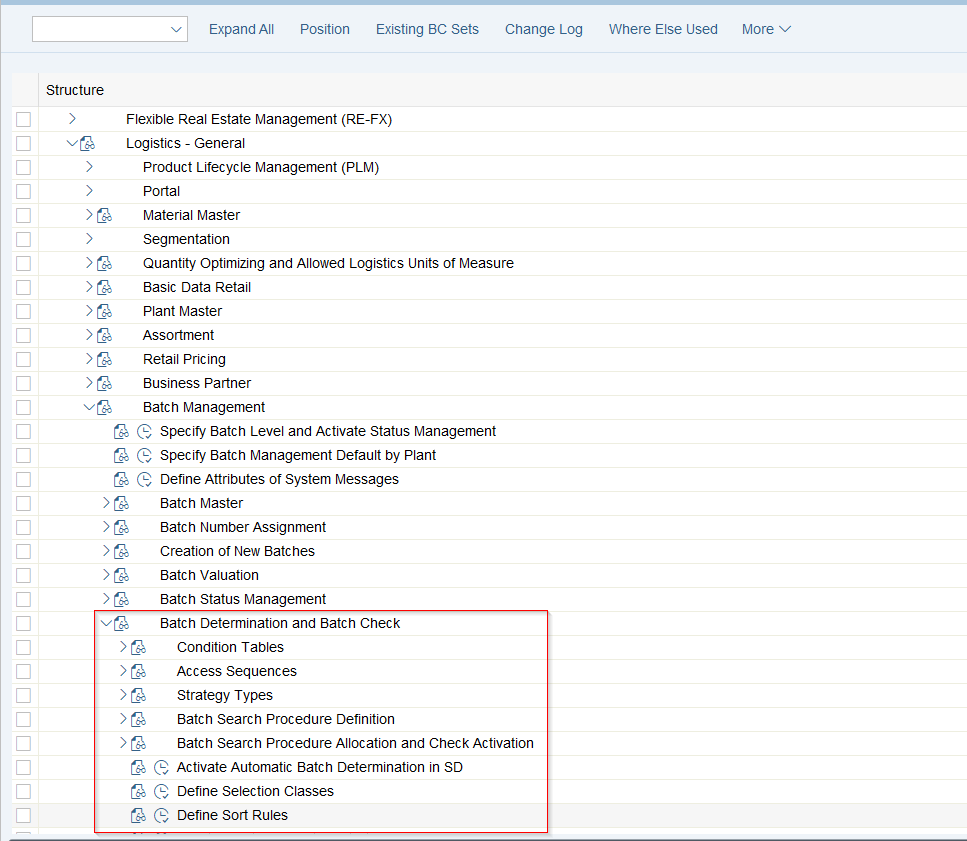
Étape 1 : Condition Tables

En tout premier lieu, il va falloir créer/utiliser une table de conditions. Ce point de paramétrage permet de définir la combinaison de données qui servira à la stratégie de recherche. Ici, nous allons partir sur la table 030 qui comprend les données suivantes :

Ainsi donc, ces critères seront utilisés pour notre stratégie de recherche.
Étape 2 : Access Sequences
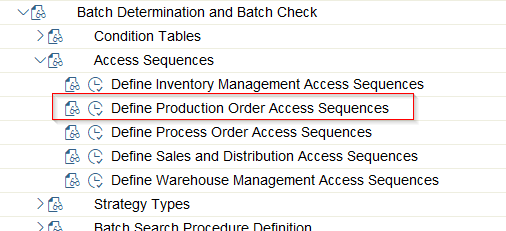
Ensuite, orientez vous vers le point « Access Sequences ». Le but de ce dernier est d’aller chercher les tables de conditions vues préalablement et de définir une séquence, si besoin est. En effet, il est possible de mettre en place une stratégie basée sur « Order Type / Plant / Material » et si aucun matériel n’est détecté, alors SAP recherche au niveau du « Order Type / Plant » uniquement.
Nous concernant, nous allons utiliser cette séquence : CO01

Le contrôle ne s’effectue que sur la table de condition 030.
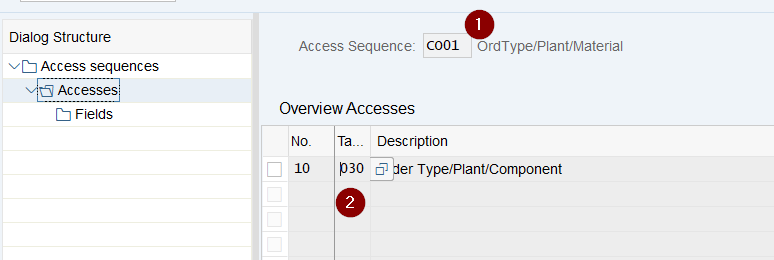
Étape 3 : Define Sort Rules
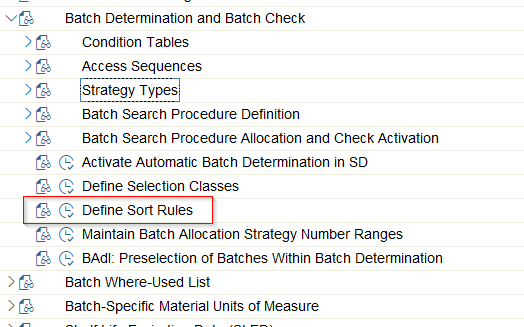
Ainsi donc, dans cette partie, nous allons définir comment la recherche doit s’effectuer, selon quel ordre, en fonction de quelles caractéristiques.
Lors de la création de ces Sort Rules, vous allez choisir la caractéristiques qui servira de référence, et dans quel ordre elle devra être triée.

Ici, la caractéristique choisie est le numéro du batch et le tri s’effectue par ordre ascendant :

Étape 4 : Strategy Types

Ici, on définit comment la recherche va s’effectuer, sur base des points de configurations suivants. C’est via ce point de paramétrage que l’ensemble de la stratégie de recherche sera définie. Voyons ensemble les 3 parties les plus importantes de ce point de paramétrage :
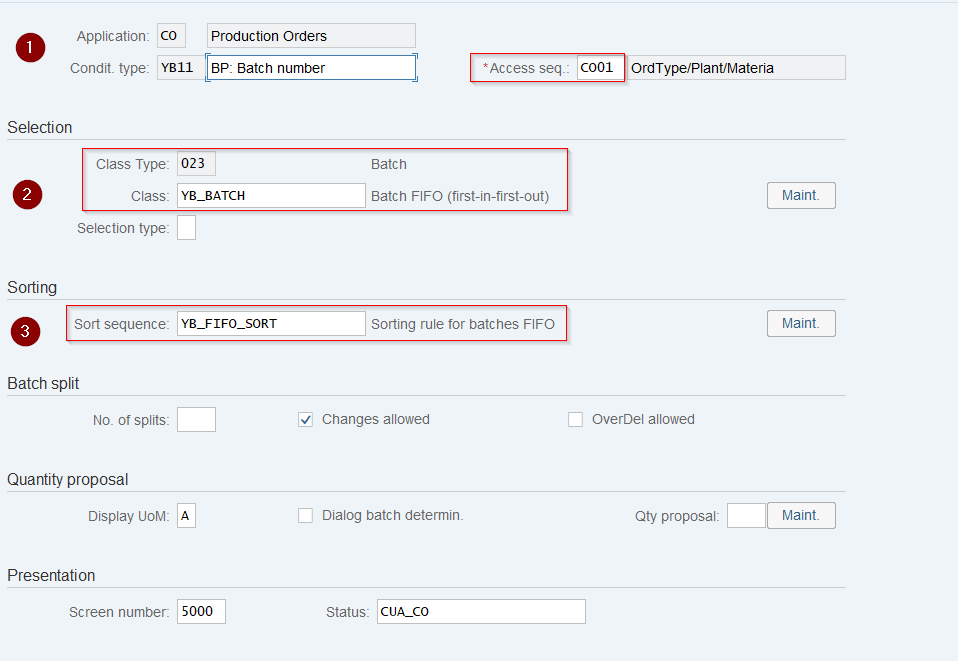
Étape 5 : Batch Search Procedure Definition
Tout comme l’Access Sequence, où il est possible d’assigner plusieurs tables de condition, il est ici possible d’allouer plusieurs stratégies de recherche à notre Batch Determination.
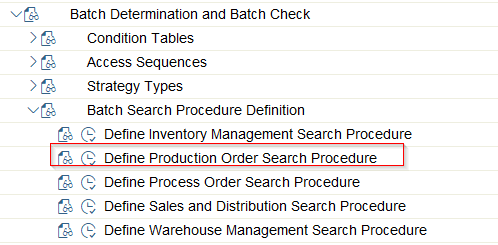
Ici, vous devez indiquer les Condition Types à utiliser (la Strategy Type créée précédemment) et préciser l’ordre dans lequel cela devra être traité.
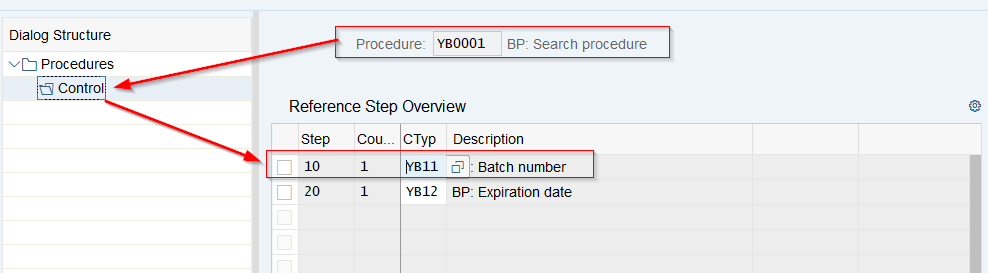
Étape 6 : Assign Search Procedure to Production Order and Activate Check
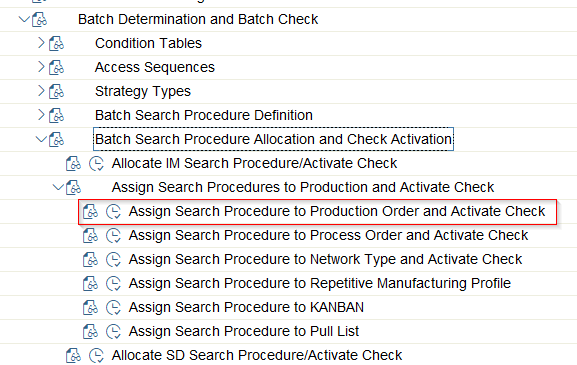
Enfin, abordons la dernière étape de la partie « Configuration ». C’est ici que nous allons affecter notre stratégie définie précédemment, dans le point « Order Type-Dependant Parameters : Overview ». Ce point, composé de la clé « Plant/Order Type » regroupe énomément de field important en Production Planning, basé sur l’Order Type défini.
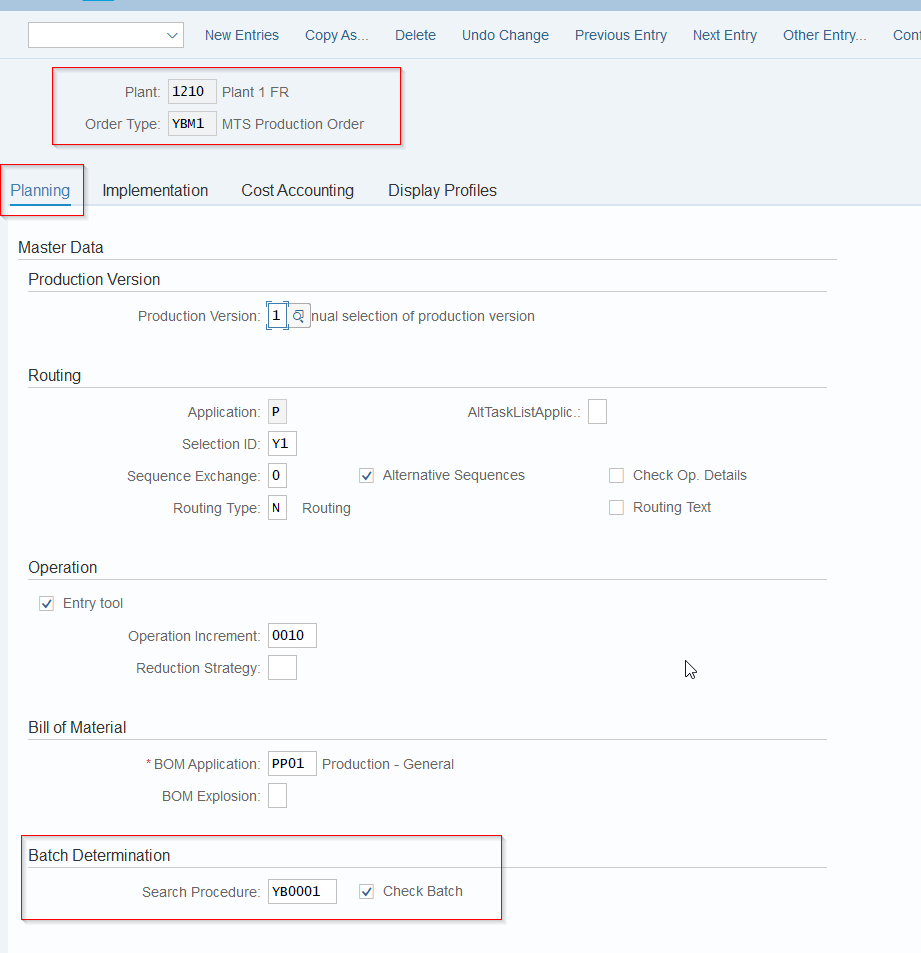
Ce qui nous intéresse ici est la partie « Batch Determination ». Ainsi, renseignez la Search Procedure vue plus tôt. Ceci permettra alors à SAP de connaître, en fonction du Plant et de l’Order Type sélectionné, s’il doit activer ou non le Batch Determination et surtout comment l’effectuer.
On peut noter également la check box « Check batch » qui contrôlera également les batchs renseignés manuellement, en vérifiant qu’ils correspondent bien à la stratégie définie.
SAP batch determination – Material Master Data
à ce propos, prenons un peu de temps maintenant pour configurer le matériel où nous amerions mettre en place la déteminatoin automatique. Pour cela, allons dans les Material Master Data de notre article :
SAP batch determination – Conclusion
En somme, nous avons vu l’ensemble des points nécessaires à implémenter pour permettre à SAP de vous aider lors de l’attribution d’un Batch. En effet, il n’est pas toujours évident de savoir lequel utiliser, mais surtout, le gain de temps et la diminution des erreurs font de cette fonctionalité un indispensable du module PP (Production Planning).
Et vous ? Trouvez-vous cette fonction essentielle dans le monde de l’industrie ? N’hésitez pas à laisser un commentaire constructif, mais également à poser vos questions en cas de remarques, incompréhension.
Vous souhaitez améliorer vos compétences SAP ? Vous pouvez accéder à nos formations gratuites, ou opter pour nos parcours premium « Par-delà l’horizon » (débutants SAP) ou « Expert Training Center » (approfondissement).

Michael Antoine
Consultant SAP technico-fonctionnel, expert WM (Warehouse Management) et eWM (extended Warehouse Management).



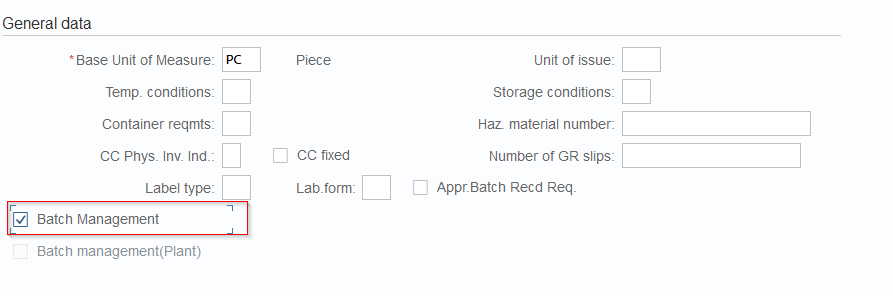

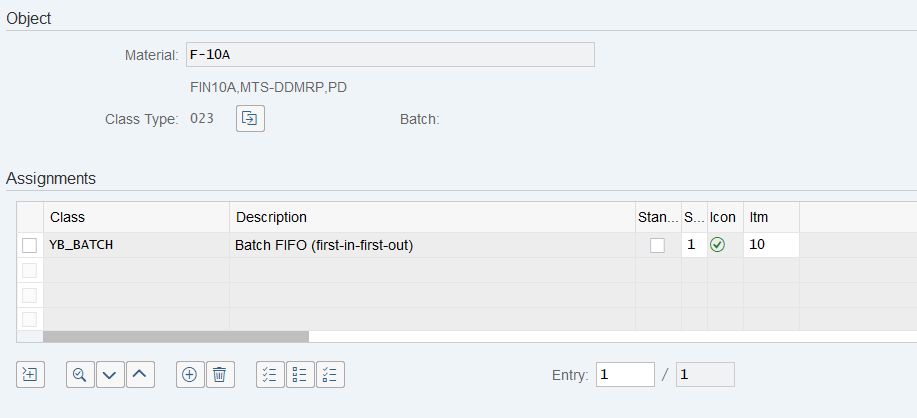

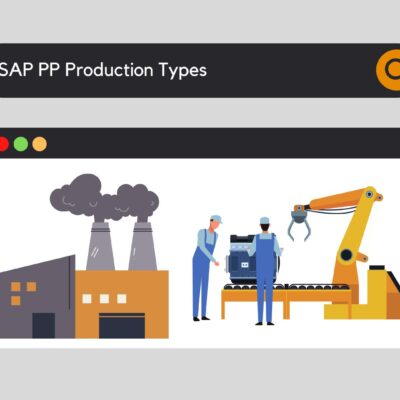
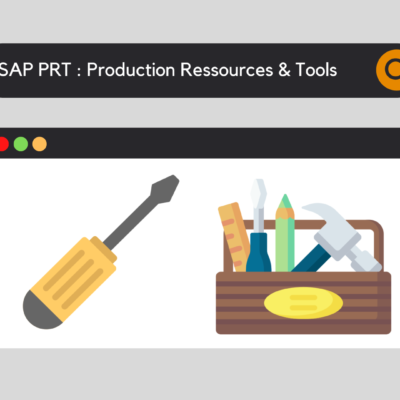
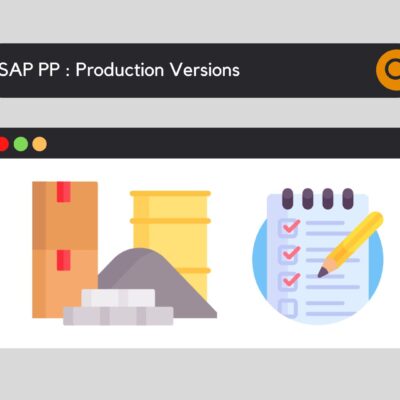


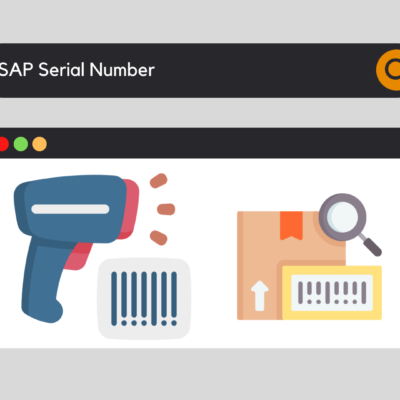

SAP Logiciel
Un très bon article ! J’aime particulièrement qu’il explique comment configurer un SAP car c’est un moyen plus facile de comprendre et de comprendre son fonctionnement. Merci d’avoir partagé! Salutations.
Walter
Muy bien explicado. Pero tengo una duda: si yo quiero que el Lote sea obligatorio sólo desde la Entrada de Mercadería y no desde el pedidio, ¿cómo podría hacer? Es decir, no quiero que al momento de crear el pedido de compra me pida como obligatorio el lote, sino recién en la EM.
Gracias!
keyusertraining@gmail.com
Hola. ¿Qué tipo de documento utiliza en el pedido?
Doddeshi
Very good article
Bernabel
Est t il possible de Valoriser par BATCH .Un même article mais des prix..valeurs différent selon le batch et la possibilité de valoriser mes stock par BATCH
keyusertraining@gmail.com
Oui, il est possible de valoriser le stock par batch, en attribuant des valeurs différentes à des lots spécifiques d’un même article. Cette méthode permet de suivre avec précision la valeur de l’inventaire selon les coûts d’achat ou de production variables de chaque lot. Les systèmes ERP, comme SAP, offrent des fonctionnalités pour gérer et valoriser les stocks par batch, en utilisant des méthodes telles que le coût moyen pondéré, FIFO (premier entré, premier sorti), ou LIFO (dernier entré, premier sorti) spécifiques à chaque batch. Cette approche améliore la précision des données financières et aide à une gestion plus efficace des stocks.
Fernando
Tengo una consulta, en la determinacion dentro de la MIGO el sistema me propone cantidad x lotes y me los acomoda por el vencimiento mas reciente PERO me trae cantidades que estan en status de bloqueo o No Libre que no quisiera que el usuario pueda seleccionar ¿es posible esto?
keyusertraining@gmail.com
Sí, es posible evitar que el sistema proponga cantidades que están en estado de bloqueo o no libre en la transacción MIGO. Para ello, debe configurar la estrategia de gestión de stocks en SAP para filtrar únicamente los stocks disponibles en estado « libre » (Unrestricted use) y excluir los stocks en estado « bloqueado » (Blocked stock) o « no libre » (Quality Inspection stock).
Victor Angoa
Hola a todos, soy un poco nuevo en esto y necesito saber donde poner un candado cuando un lote alcance su FPC fecha preferente de consumo. En s4h
keyusertraining@gmail.com
Para bloquear un lote al alcanzar su FPC en S/4HANA, configura un estado de lote restringido. Ve a la transacción MSC2N (Modificar Lote), selecciona el lote y ajusta el estado a “restringido” manualmente o automatízalo usando una estrategia de liberación de lote en SPRO en Gestión de Calidad (QM).
Jesus EHernandez L
Hola buen día interesante, mas tengo una duda si quiero que me cree automáticamente lotes para determinados NP que transacción debo utilizar, ya que físicamente mi forma de ordenar el almacén en storage locations es dado debido al lote, y al consumir en el sistema toma esa locación mas próxima ejem: A0101RM – A0102RM – A0103RM, sin seguir fifos en sistema y con ello genera un des balance al realizar un inventario físico vs sistema